1、首先我们直接用ps打开要编辑的图片,点击ctrl+j将其复制一层。

2、点击ctrl+u调出色相饱和度,勾选着色,拉动色相滑块,调整到自己想要的颜色,之后点击【确定】
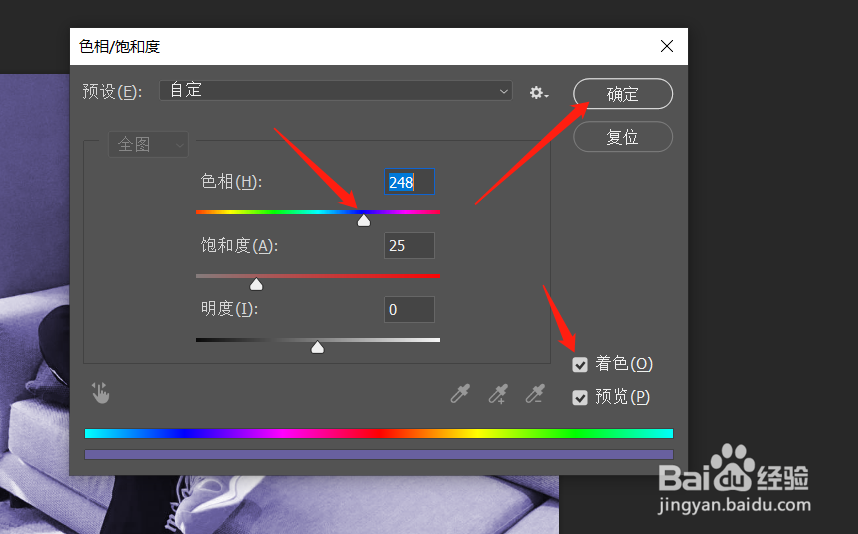
3、现在点击图层下方的“小相机”为这个图层添加一个蒙版。
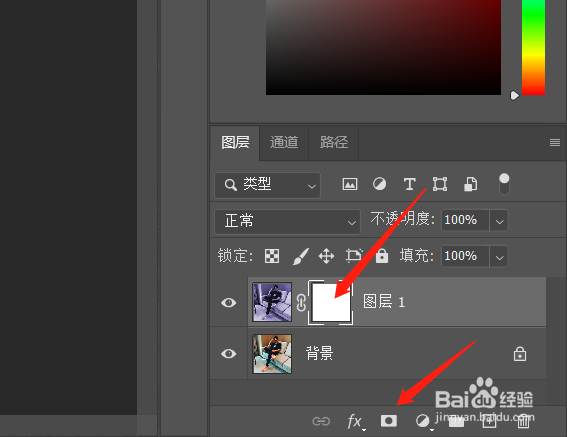
4、在左侧工具条中找到画笔工具,并将前景色设置为黑色。

5、涂抹要显示出本色的位置。
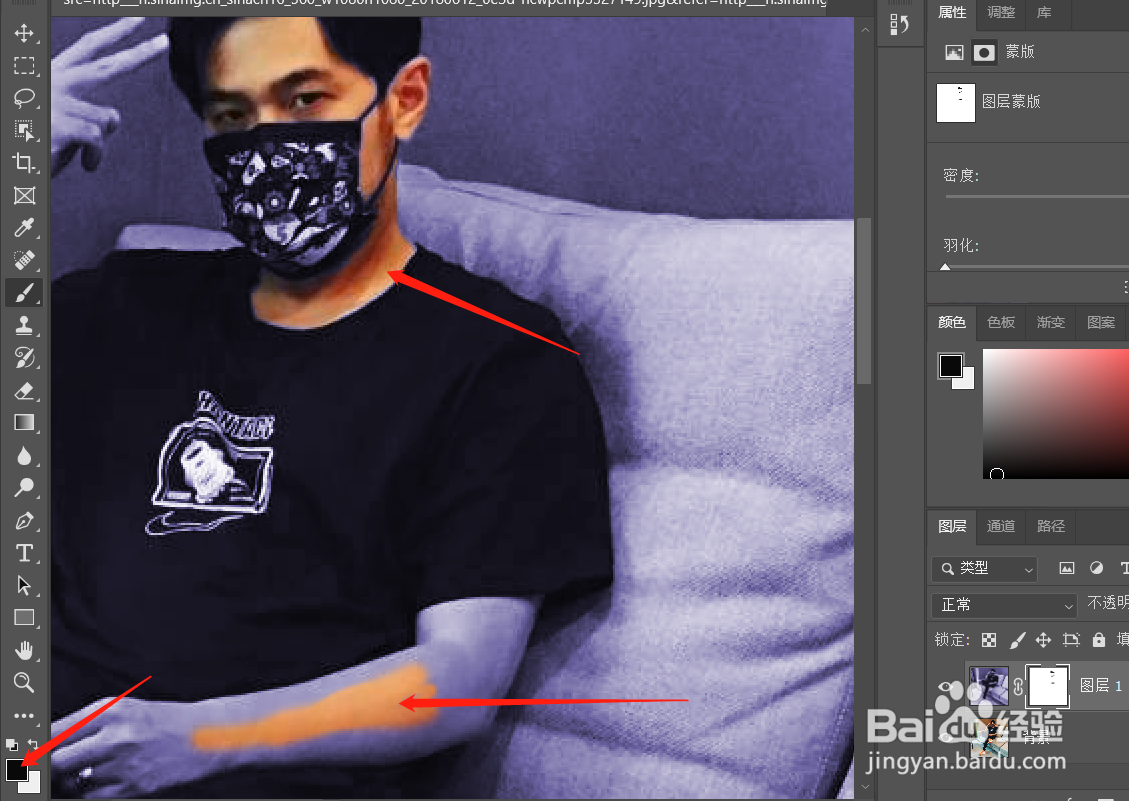
6、只显示部分颜色的高级单色效果就做好了。

时间:2024-10-14 13:48:16
1、首先我们直接用ps打开要编辑的图片,点击ctrl+j将其复制一层。

2、点击ctrl+u调出色相饱和度,勾选着色,拉动色相滑块,调整到自己想要的颜色,之后点击【确定】
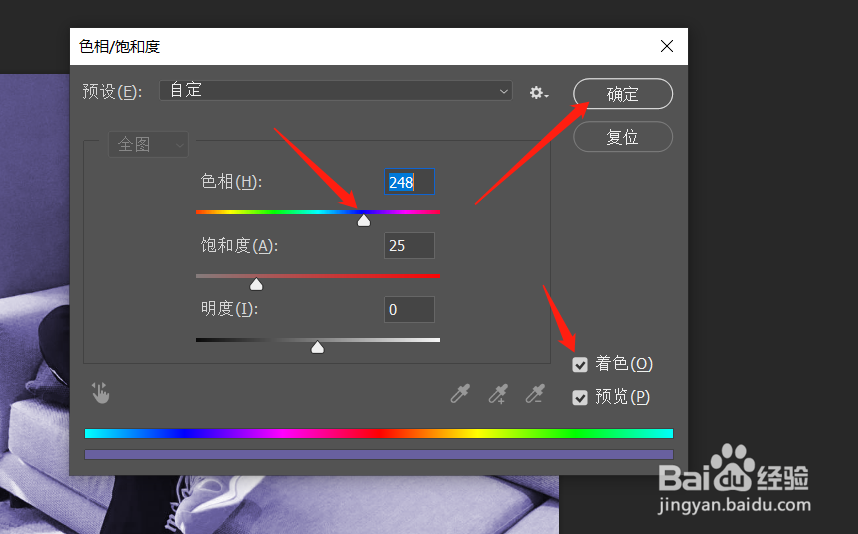
3、现在点击图层下方的“小相机”为这个图层添加一个蒙版。
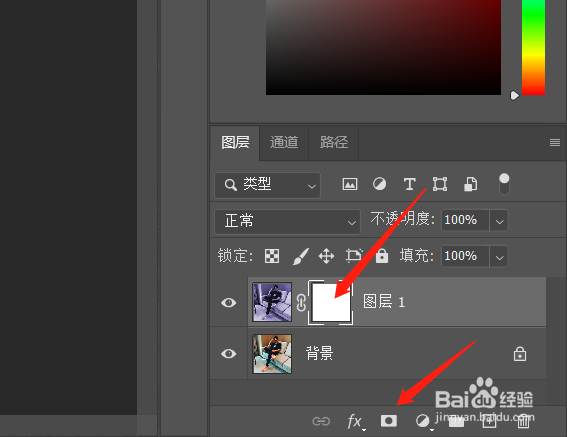
4、在左侧工具条中找到画笔工具,并将前景色设置为黑色。

5、涂抹要显示出本色的位置。
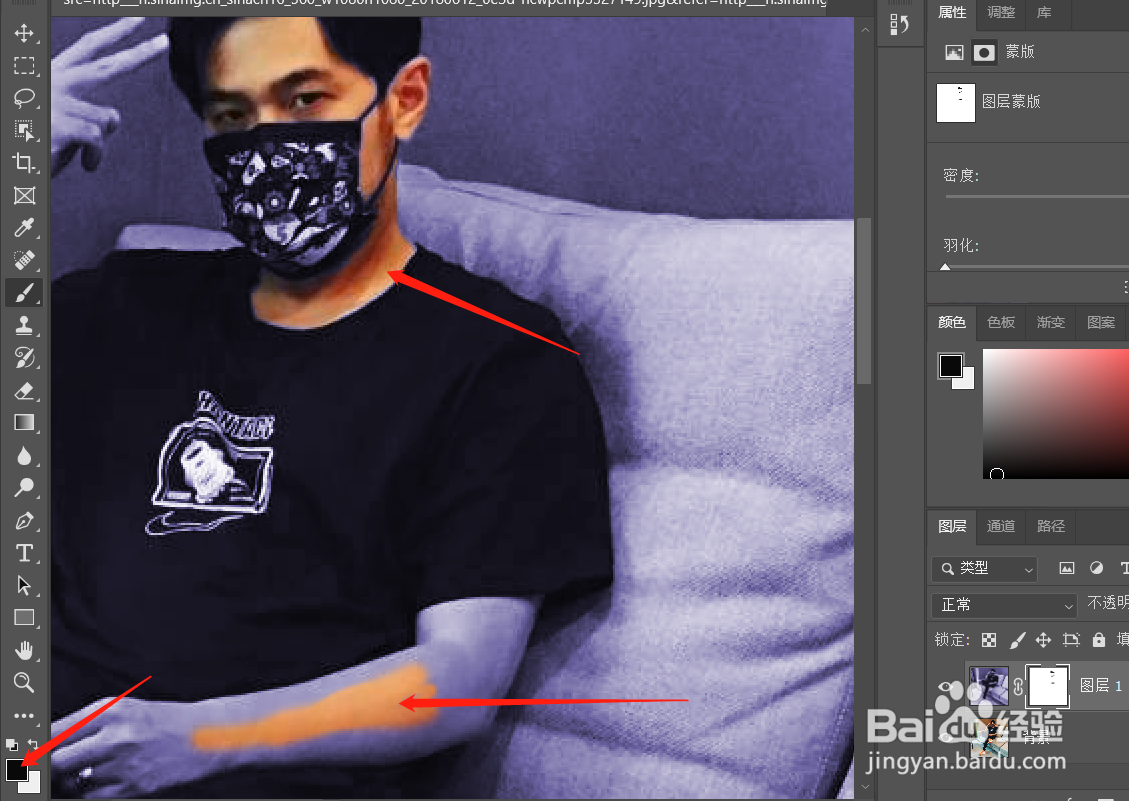
6、只显示部分颜色的高级单色效果就做好了。

